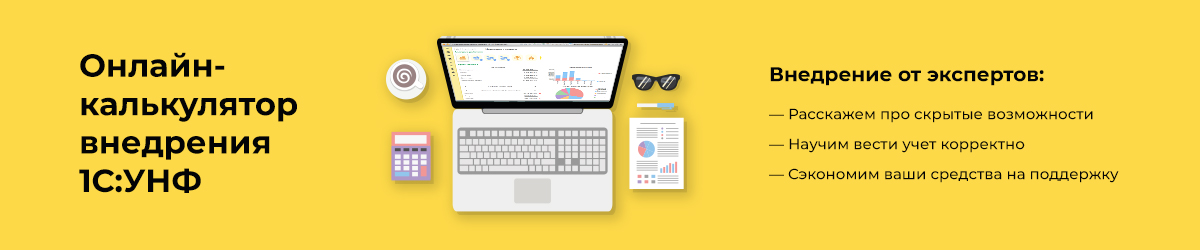Характеристики номенклатуры в «1С:УНФ» и «1С:Розница» 3.0
Характеристики номенклатуры в «1С:УНФ» и «1С: Розница» позволяют детально описать свойства товаров или услуг: название, артикул, единицу измерения, производителя, цену. Кроме того, можно задать дополнительные характеристики, такие как цвет, размер, материал, срок годности и т. д.
Функция позволяет отслеживать продажи и остатки в разрезе дополнительных параметров, не увеличивая при этом справочник номенклатуры.
Преимущества использования характеристик товаров в 1С:УНФ и 1С:Розница
Упрощение работы с большим ассортиментом товаров. Вместо того, чтобы заводить отдельные позиции для товаров с небольшими различиями, можно использовать одну позицию и добавить ей необходимые характеристики. Например, для одной модели одежды для разных размеров и цветов можно добавить эти свойства в характеристики. Уменьшение объема номенклатуру также упрощает обмен с сайтами.
Упрощение работы с ценообразованием. Если цена на один и тот же товар может меняться от некоторых его параметров, то применение характеристик в 1C:УНФ позволяет назначать разную стоимость. Например, для примера выше можно назначит разные цены для одной модели кофты разных цветов.
Повышение прозрачности отчетов. В отчетах 1C:УНФ и Розница можно добавить аналитику по характеристикам, что позволит получить более подробную информацию о продажах и запасах товаров: какие размеры товара более ходовые, объем остатков по срокам годности и т.д.
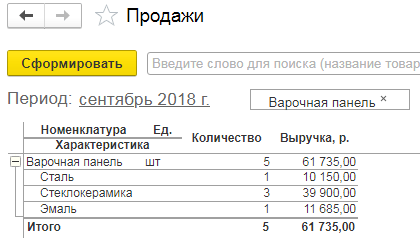
Пример использования характеристик для построения отчета о продажах
Включение функции характеристик номенклатуры в 1С
Перед началом работы с характеристиками номенклатуры, необходимо проверить, активирована ли эта функция в программе. Откройте журнал «Компания» или «Настройки» и перейдите в окно «Еще больше возможностей». Здесь в пунктах «Закупки» или «Общее» рядом с «Характеристиками номенклатуры» должна стоять галочка. Если ее нет, поставьте.
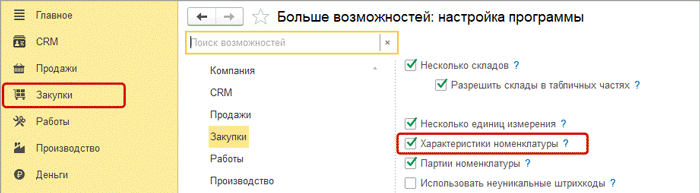
Включение характеристик номенклатуры для обмена с сайтом
Если в настройках программы эта функция активирована, в документы (например, в заказе покупателя) будет возможно вносить данные по характеристикам товаров.
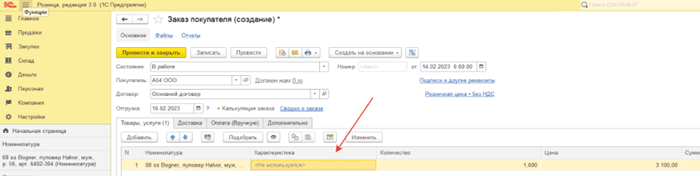
Отображение характеристик номенклатуры в документе «Заказ покупателя»
В документах появилась колонка «Характеристика». Столбцы и поля, которые касаются характеристик, будут отображаться во всех документах и формах, связанных с номенклатурой.
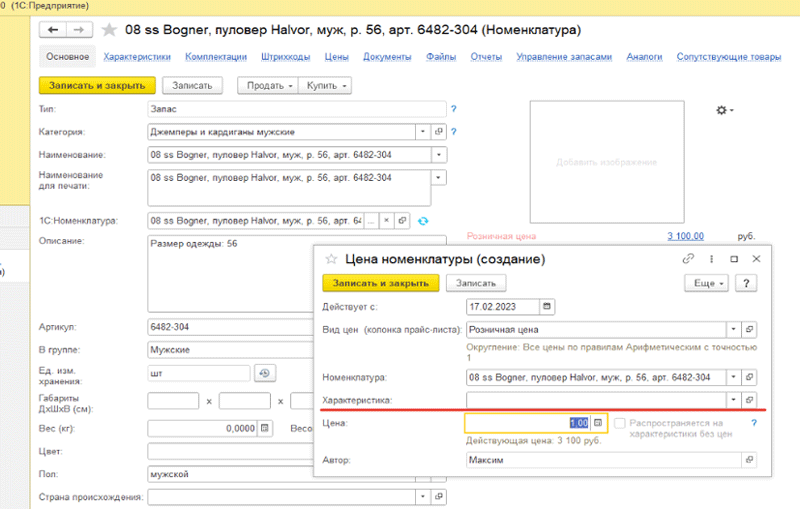
Поле «Характеристика» в карточке «Цена номенклатуры»
После того, как проверили настройки программы, активируйте использование характеристик в окне номенклатуры или в окне категорий номенклатуры. Для этого нужно на вкладке «Характеристики» должна стоять галочку «Использовать характеристики».
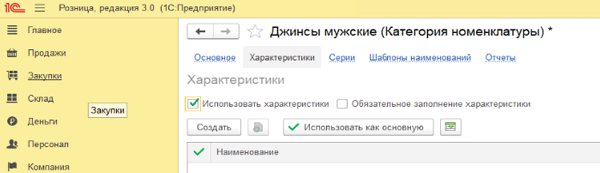
Пункт «Использовать характеристики» в карточке номенклатуры
Затем перейдите во вкладку «Настройки», выберите раздел «Общие настройки».
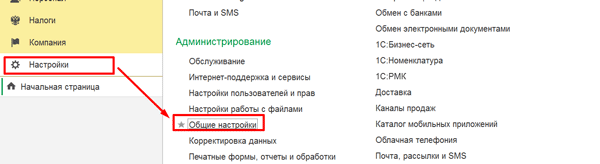
«Общие настройки» на вкладке «Настройки»
В нем включите использование дополнительных реквизитов в одноименном пункте.
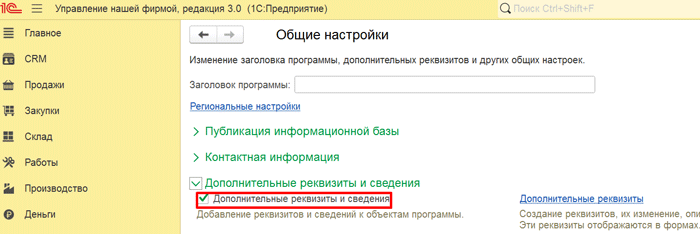
Пункт «Дополнительные реквизиты и сведения»
Создание характеристик номенклатуры в 1С:УНФ
- в карточке категории номенклатуры;
- в карточке номенклатуры;
- из документа.
Создание характеристик в карточке категории номенклатуры
Зайдите в карточку категории номенклатуры. Если характеристика имеет несколько свойств товара, то нужно добавить дополнительные реквизиты. Найдите раздел «Свойства характеристик» и нажмите на кнопку «Добавить».
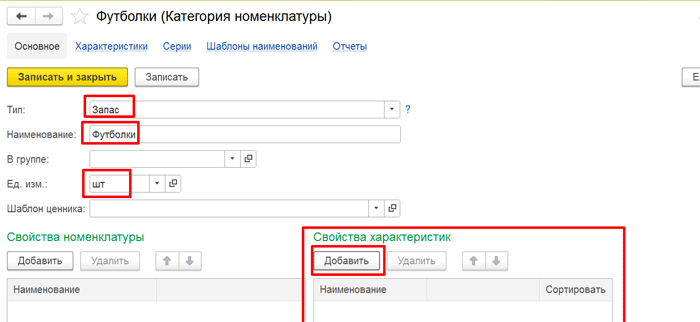
Раздел «Свойства характеристик»
Откроется новое окно. Нажмите на «Создать».
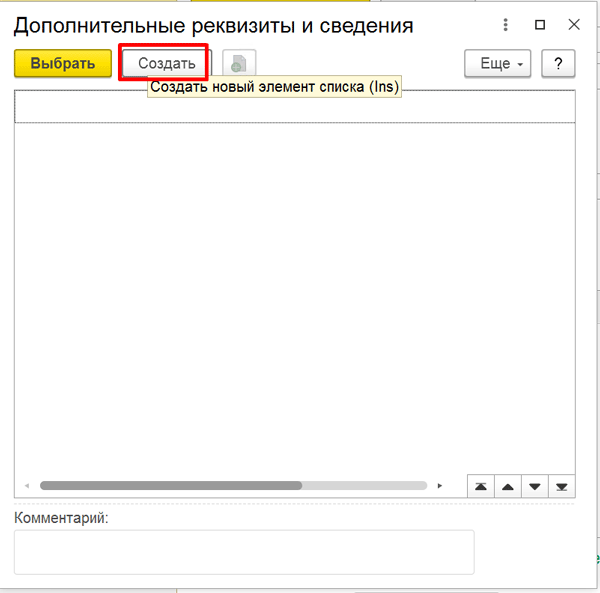
Добавление характеристик товара через дополнительные реквизиты
Введите название свойства. В поле «Тип значения» внесите «Дополнительное значение». Галочка «Заполнять обязательно» ставится по желанию. Затем нажмите «Записать и закрыть».
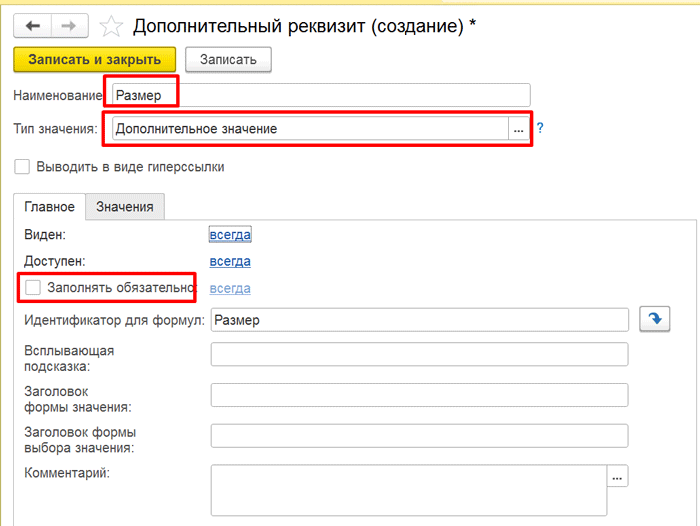
Окно «Дополнительный реквизит (создание)»
Аналогично внесите остальные свойства товара.
Когда все заполнено, закройте окно категории номенклатуры и перейдите в карточку товара на вкладку «Характеристики».
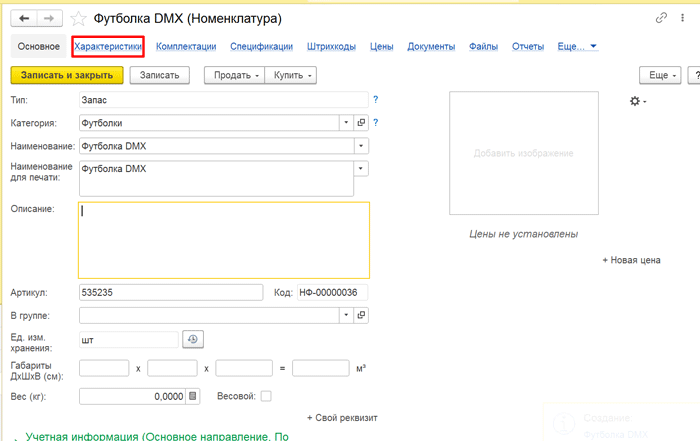
Вкладка «Характеристики» в карточке товара
В поле «Использовать характеристики» поставьте галку.
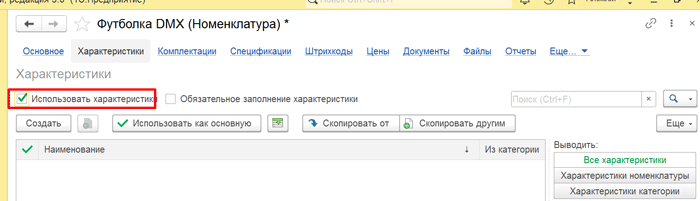
Поле «Использовать характеристики»
Создание характеристики в карточке номенклатуры
Создать характеристику товара можно и напрямую из карточки товара.
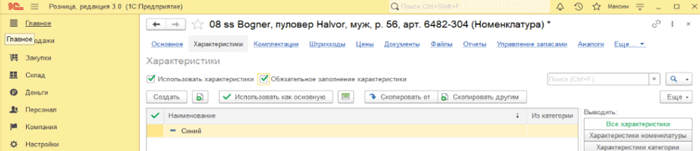
Вкладка «Характеристика» в карточке номенклатуры
Кнопки позволяют создавать новые характеристики и копировать существующие.
- «Создать» — формируется новая характеристика номенклатуры.
- Значок файла с плюсом — тоже создается новая, но на основе уже существующей.
- «Использовать как основную» — если выбрать характеристику основной, она будет подставляться по умолчанию в других документах.
- Значок таблицы — для массовой загрузки характеристик из файлов (Excel).
- «Скопировать от» предназначена для копирования характеристики из другой карточки товара.
- «Скопировать другим» применяется при копировании из данной карточки в другие.
В правой части вкладки кнопки для фильтрации характеристик.
На вкладке есть пункт «Обязательное заполнение характеристик». Галочка в этом поле означает, что документ без характеристик не будет проведен.
Создание характеристики номенклатуры из документа
Характеристики можно создать из документа. Сначала сформируйте сам документ. В нем в табличной части внесите номенклатуру. Укажите характеристику из списка«Показать все» или создайте новую.
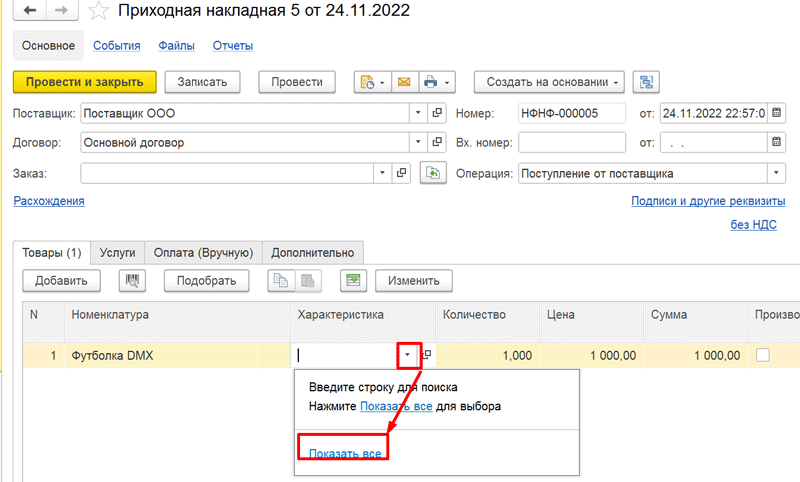
Приходная накладная
В окне «Характеристики номенклатуры» задайте значение для созданной характеристики по кнопке с зеленым плюсом.
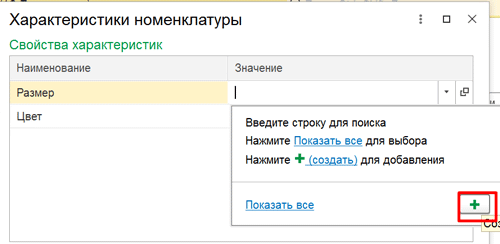
Окно «Характеристики номенклатуры»
Запишите и сохраните.
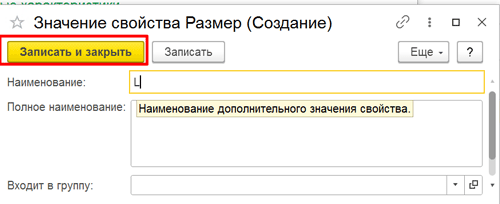
Окно «Значение свойства»
Когда все характеристики внесены, нажмите на кнопку «Создать» в разделе «Подобранные характеристики».
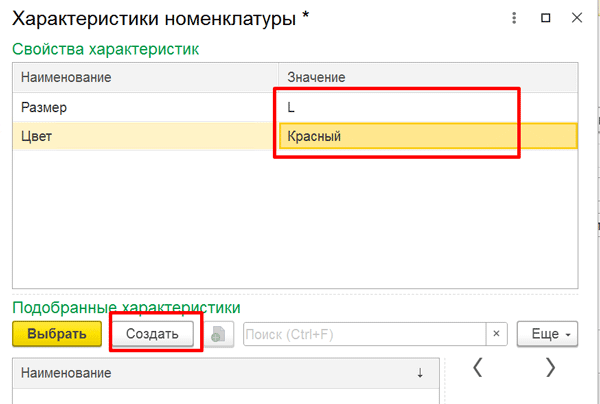
Кнопка «Создать»
Значения переносятся в форму создания характеристик. Кликните на «Записать и сохранить».
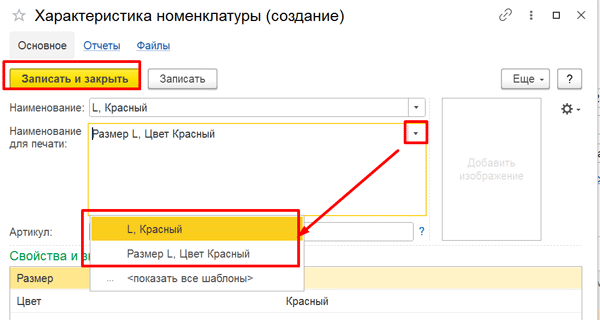
Характеристика номенклатуры (создание)
Заполнение формы «Характеристика номенклатуры»
Карточка содержит 3 вкладки:«Основное», «Отчеты», «Файлы»
Первая включает в себя основные данные и настройки. Вторая содержит список отчетов. В третьей отображаются присоединенные файлы.
Кнопка«Еще»раскрывает дополнительные функции.
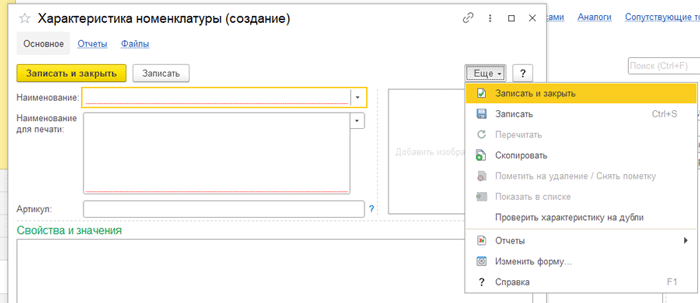
Контекстное меню кнопки «Еще» в форме «Характеристика номенклатуры (создание)»
Ниже расположены поля для заполнения:
В поле «Наименование» вносится название характеристики внутри программы.«Наименование для печати» вносится то, которое должно быть при печати.
Поля «Артикул» и «Изображение» соответственно предназначены для артикула и изображения.
В таблицу переносятся данные из подраздела «Свойства характеристик», который находится в карточке «Категория характеристики».
Пункт «Копировать цены из номенклатуры» отвечает за использование цены базовой номенклатуры.
Поле «Недействительный» скрывает неиспользуемую характеристику из справочников и документов, но оставляет в базе программы.
Копирование характеристик номенклатуры
Чтобы скопировать характеристику из карточки товара в другие, кликните на «Скопировать из» или «Скопировать другим».
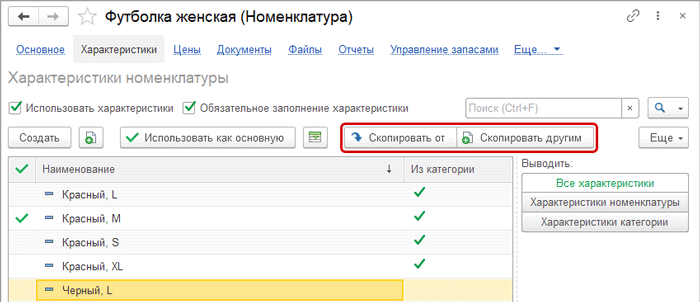
Кнопки «Скопировать из» и «Скопировать другим» в карточке номенклатуры
Откроется форма «Копирование характеристик», состоящая из 2-х половин. В зависимости от выбранной команды, формы будут разные.
Команда «Скопировать от»
В левой половине «Скопировать из» укажите, откуда нужно скопировать данные. В правой выводится список характеристик. Отметьте необходимые и кликните на «Скопировать и закрыть».
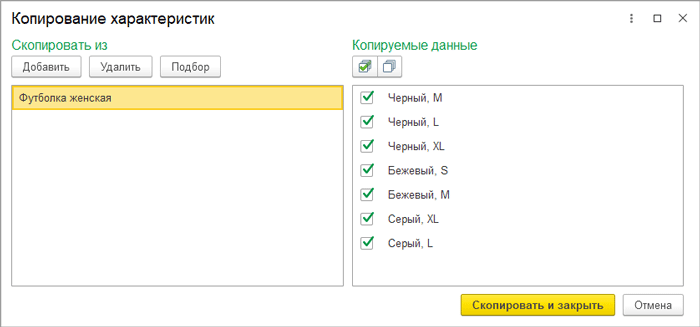
Копирование характеристик по команде «Скопировать из»
Кнопка «Скопировать другим»
Здесь наоборот в левой половине будет выведен список характеристик. В правой — карточки товаров, куда нужно скопировать. В конце кликните на «Скопировать».
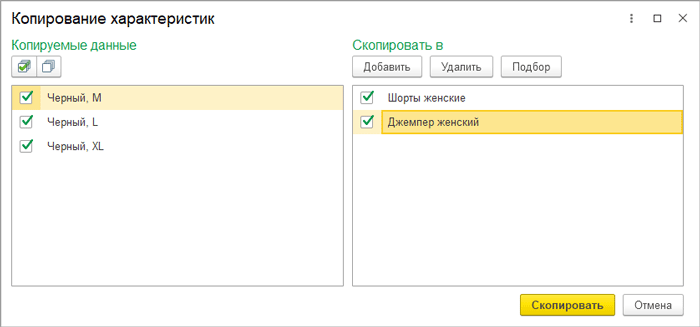
Копирование характеристик в карточке номенклатуры
Настройка цен для товаров с различными характеристиками
В документе «Установка цен» спуститесь под таблицу и поставьте флажок напротив поля «Характеристики» (подраздел «Настройки видимости и установки новых цен»).
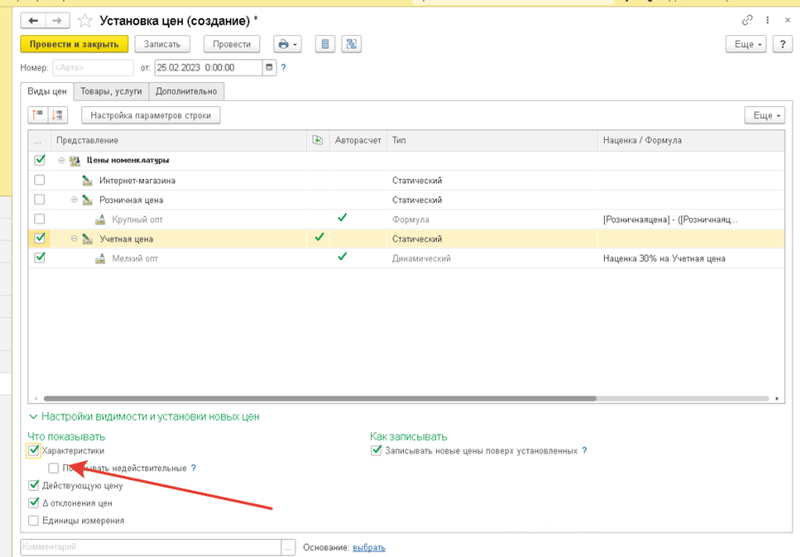
Установка цен товарам с характеристиками
Перейдите на вкладку «Товары, услуги». Заполните таблицу. Установите цены по каждой позиции товара. Затем нажмите кнопку «Провести и закрыть»
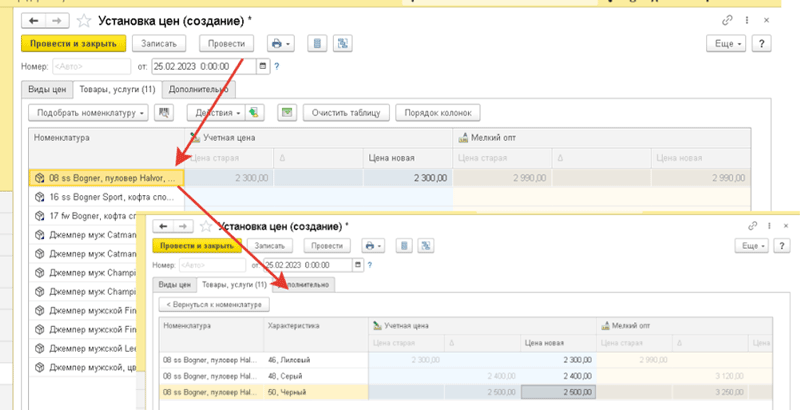
Вкладка «Товары, услуги» в форме «Установка цен (Создание)»
Перейдите на вкладку «Цены» в карточке номенклатуры.
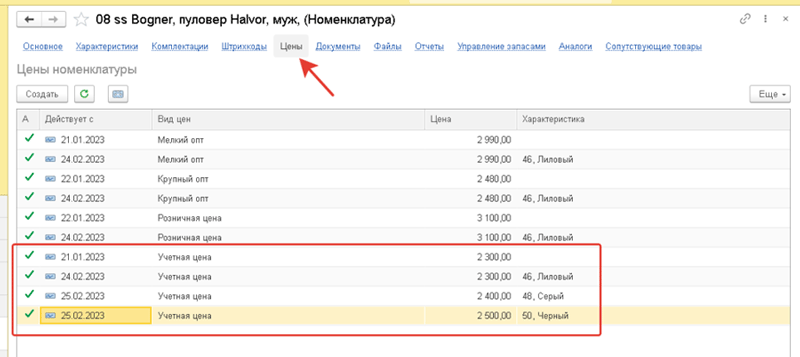
Вкладка «Цены» в карточке номенклатуры
На вкладке выводятся цены для различных характеристик. Если в форме «Установка цен» поля с ценами оставить пустыми, в программе будет отображаться общая цена номенклатуры.
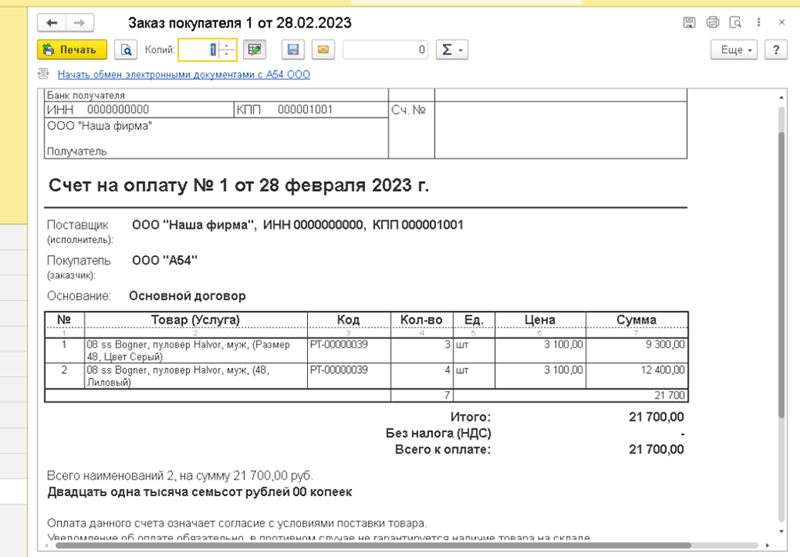
Отражение характеристик товаров в счете на оплату